Jetson Nano 无显示器启动 VNC 的分辨率问题
Jetson Nano 如果不接屏幕启动,在电脑端使用 VNC 得到的桌面显示不完整(如果有屏幕但不想用,只想使用 VNC 远程桌面,那只需要把 HDMI 线插上,不需要给屏幕供电也能达到一样的效果,这种方法还能解决 VNC 有时候找不到 Display 的问题)
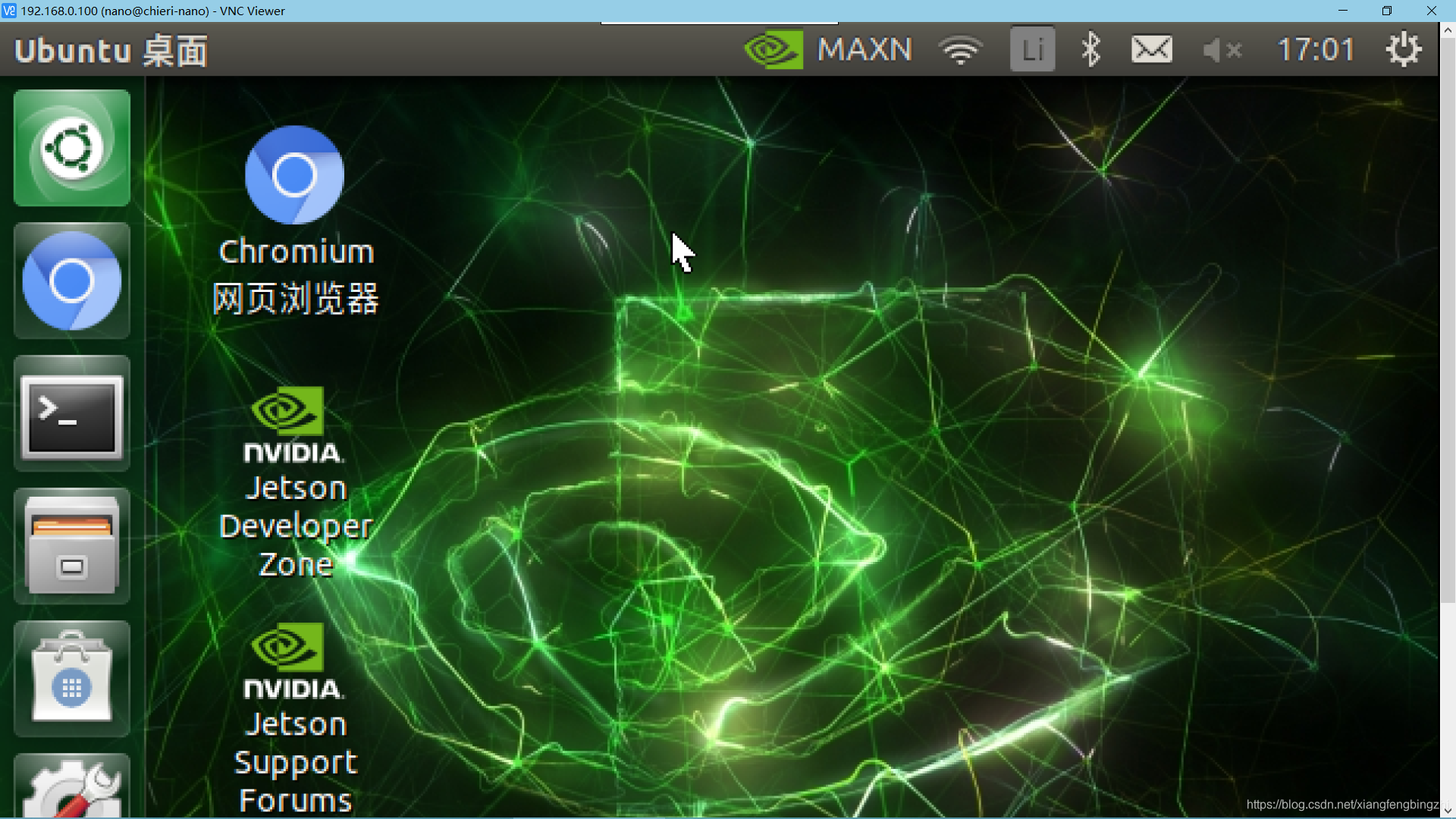
可以在 应用程序 -> 启动应用程序 中添加修改桌面分辨率的命令作为启动应用程序,名称随便写,命令写 xrandr --fb 1024x600 就可以了
(分辨率可以自己改,中间是小写的x,但分辨率一定要确定适合自己的电脑,否则会出现一些地方点不到的情况,分辨率太高也容易出现卡顿)
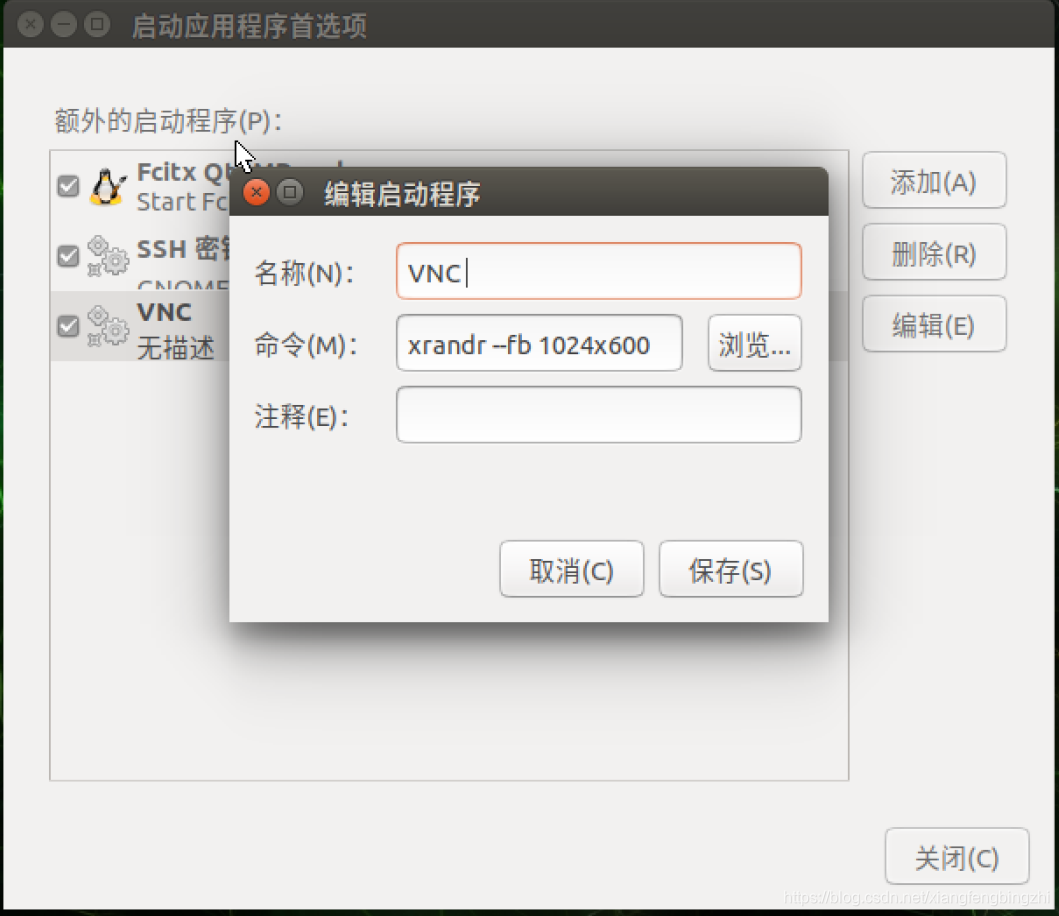
修改后启动桌面
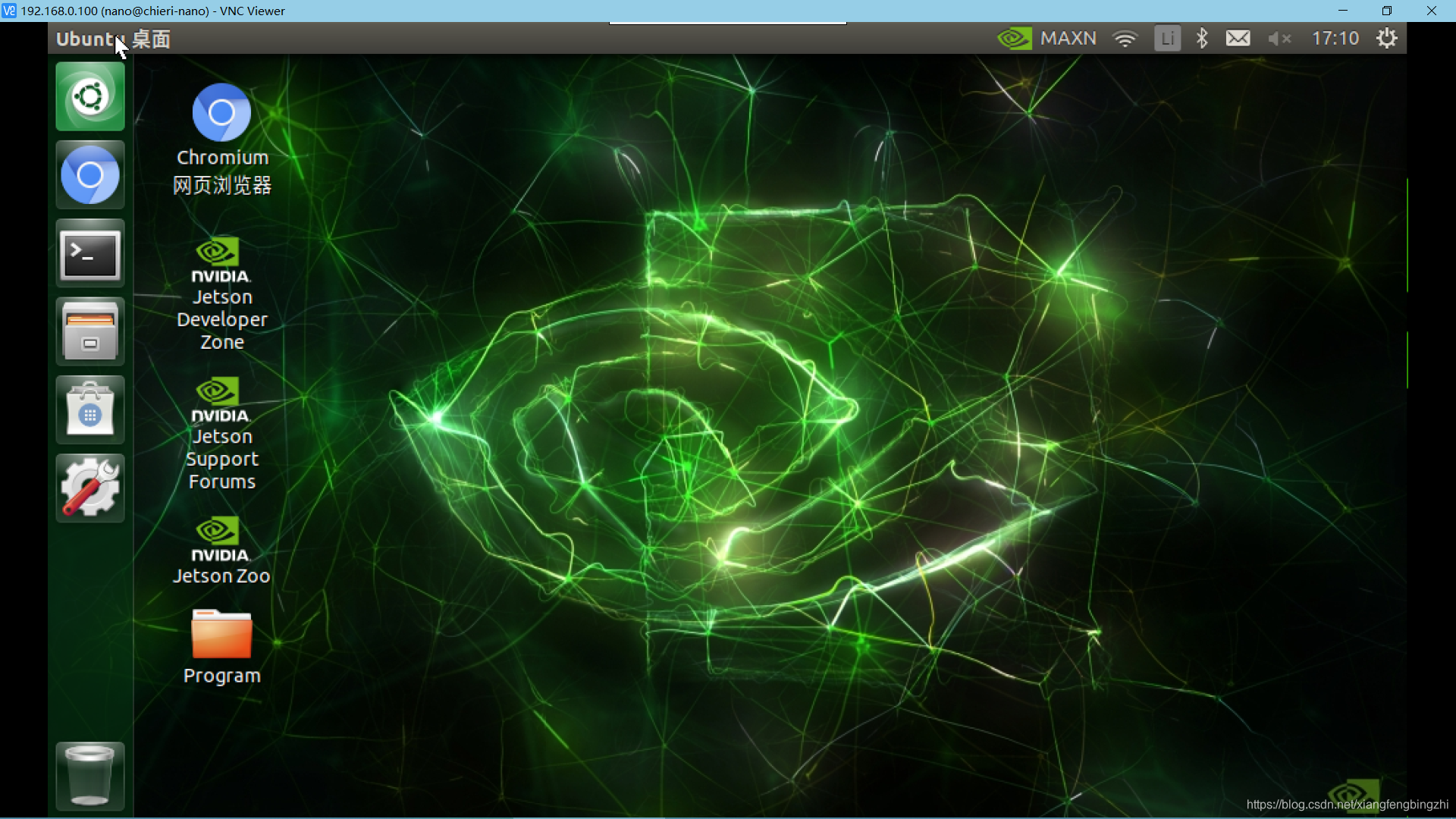
Jetson Nano 取消 sudo 密码
终端输入 sudo visudo
找到 %sudo ALL=(ALL:ALL) ALL
替换为 %sudo ALL=(ALL:ALL) NOPASSWD:ALL
Jetson Nano 软件更新报错未配置
终端中依次输入以下指令
sudo mv /var/lib/dpkg/info/ /var/lib/dpkg/info_old/
sudo mkdir /var/lib/dpkg/info/
sudo apt-get update
sudo apt-get -f install
sudo mv /var/lib/dpkg/info/* /var/lib/dpkg/info_old/
sudo rm -rf /var/lib/dpkg/info
sudo mv /var/lib/dpkg/info_old/ /var/lib/dpkg/info/Jetson Nano 输入法不显示候选框
安装Google输入法,在设置-区域与语言-管理已安装的语言-键盘输入法中选择 fcitx
sudo apt remove 'ibus*'
sudo apt install fcitx-bin fcitx-table
sudo apt install fcitx-googlepinyin
sudo apt install 'fcitx-config-gtk'
killall fcitx-qimpanel
sudo apt-get remove fcitx-ui-qimpanel在所有应用中找到Fcitx配置,点击左下角加号找到Google输入法并添加(最好不要放第一个)






Comments NOTHING